Para a maioria das pessoas, usar o telefone é uma ação reflexa. Eles dificilmente precisam pensar sobre isso. Mas para pessoas com deficiência visual, usar um dispositivo portátil pode ser um desafio. O Google introduziu diversas ferramentas de acessibilidade para facilitar o uso do smartphone para pessoas com deficiência. Um recurso de qualidade de vida é o quadro guiado somente em pixels, que ajuda os usuários a tirar ótimas selfies. Se você possui um Google Pixel 7 ou Pixel 8, continue lendo para saber como usá-lo.
O que é quadro guiado?
O Guided Frame é uma adição ao recurso de acessibilidade TalkBack do Google. O TalkBack tem como objetivo tradicional fornecer às pessoas com deficiência visual navegação baseada em fala e gestos para facilitar o uso de seus telefones.
Ao contrário do TalkBack, lançado em 2013, o Guided Frame é um novo recurso que estreou com o Google Pixel 7 e Pixel 7 Pro. É uma funcionalidade alimentada por IA que ajuda você a tirar selfies. Você aponta a câmera para si mesmo e o telefone reconhece o que está acontecendo e orienta você a mover a câmera para entrar no enquadramento. Quando alinhado, ele tira a foto para você.
É principalmente um recurso de acessibilidade, mas qualquer pessoa pode usá-lo. Se você é novo nisso, lidará com um estilo de navegação diferente e um leitor de voz que recita tudo o que acontece no seu telefone.
Como funciona o quadro guiado?
O quadro guiado é ativado quando você está à vista para uma selfie. Ele reconhece e envolve seu rosto com uma moldura pontilhada e informa por áudio em qual direção mover a câmera: mais perto, mais longe, para a direita, para a esquerda, para cima ou para baixo.
Além de dicas verbais, ele envia sinais vibratórios. Quando seu rosto está perfeitamente enquadrado, ele inicia um cronômetro e tira a foto quando a contagem regressiva termina.
Como ativar o quadro guiado
Você não encontrará um recurso específico denominado Quadro guiado em seu dispositivo Pixel. Para começar, você ativará o TalkBack. Veja como:
- Inicie o seu dispositivo Pixel Configurações aplicativo.
- Navegue e toque em Acessibilidade.
- Tocar TalkBack.
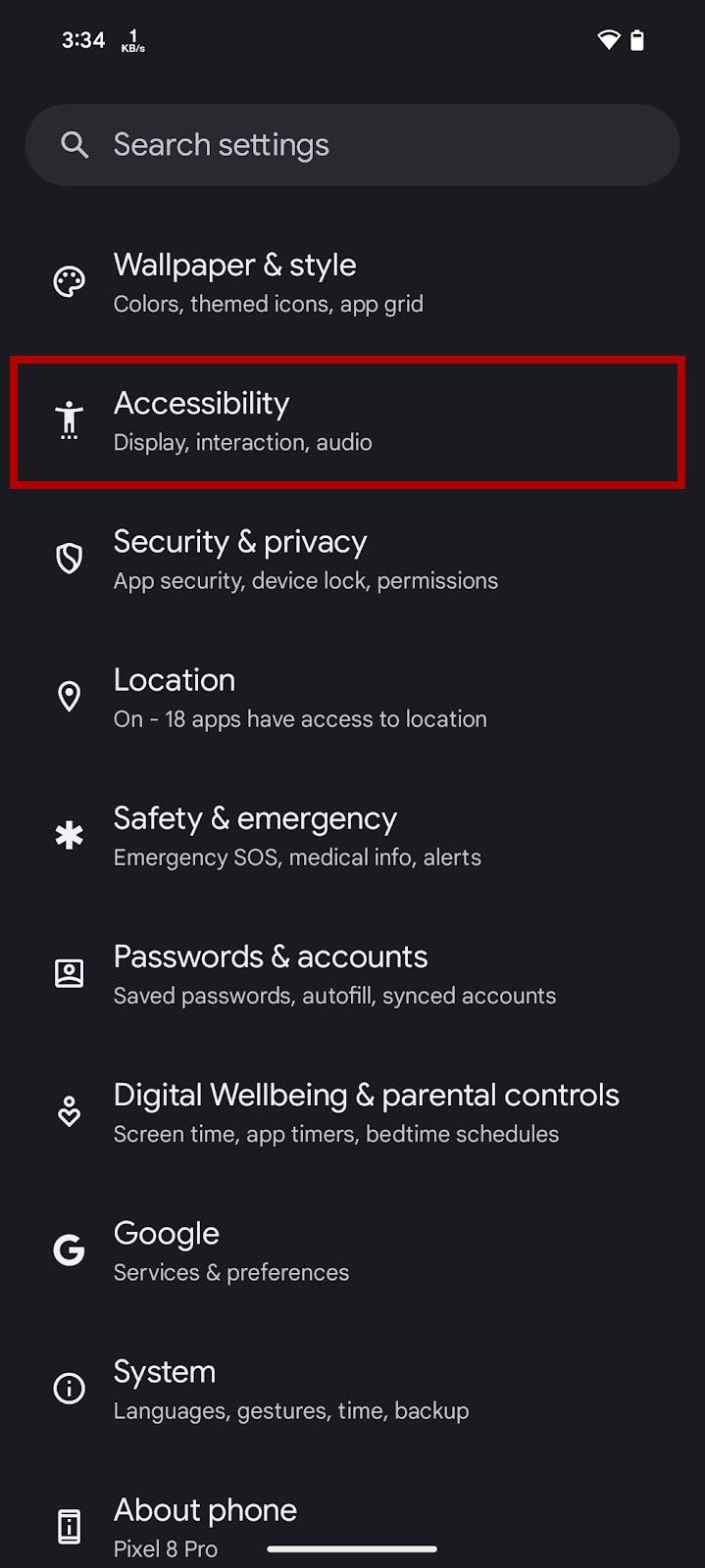
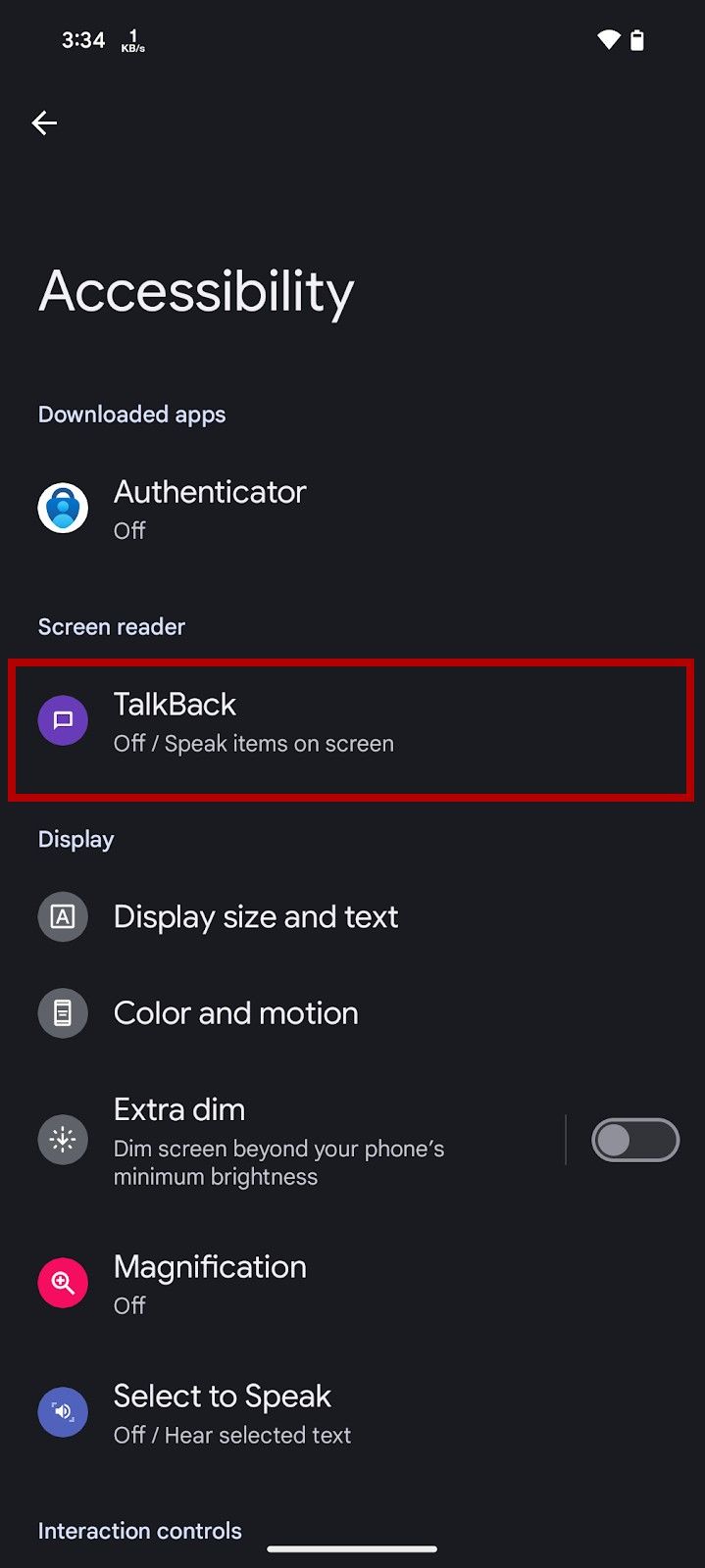
- Tocar Usar o TalkBack para ligar.
- Tocar Atalho do TalkBack para ativar o atalho de acesso rápido.
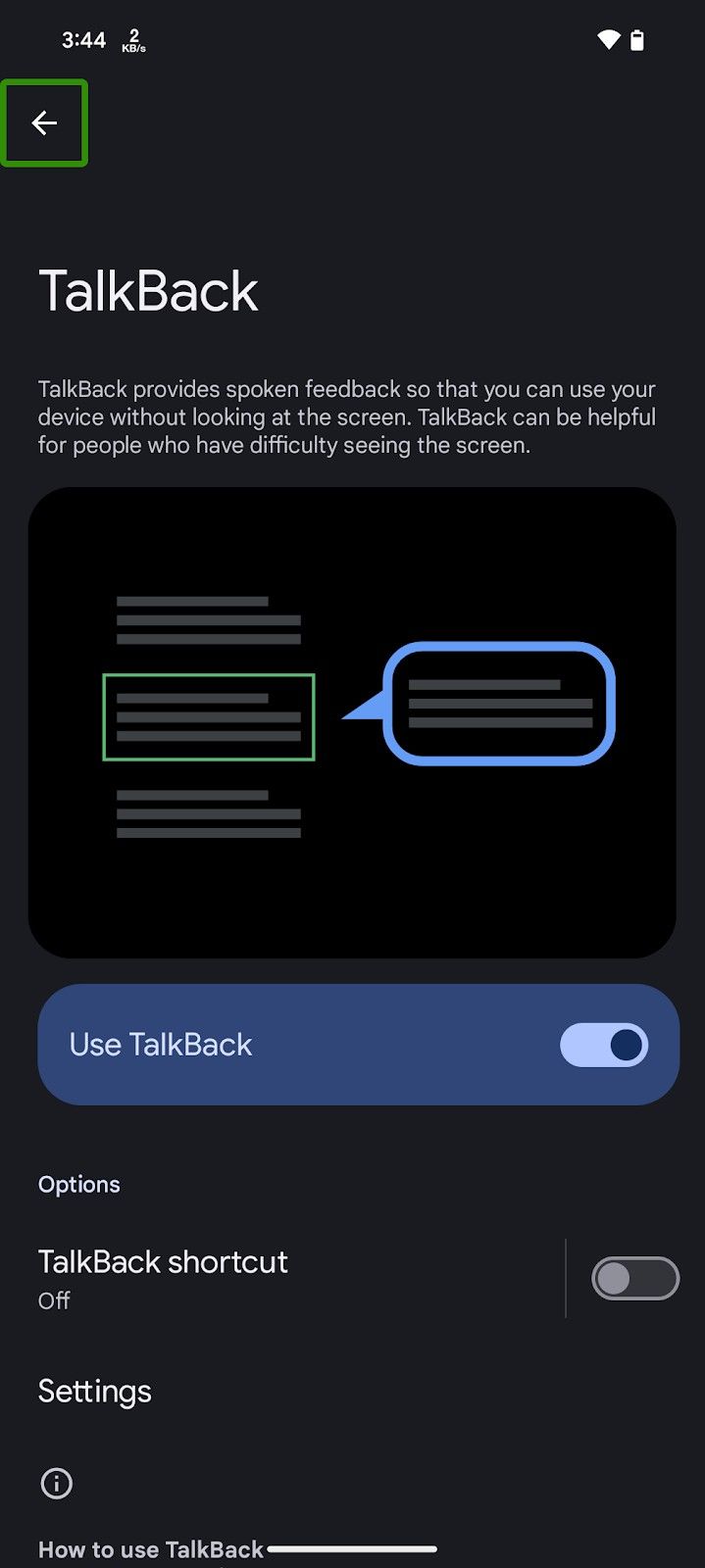
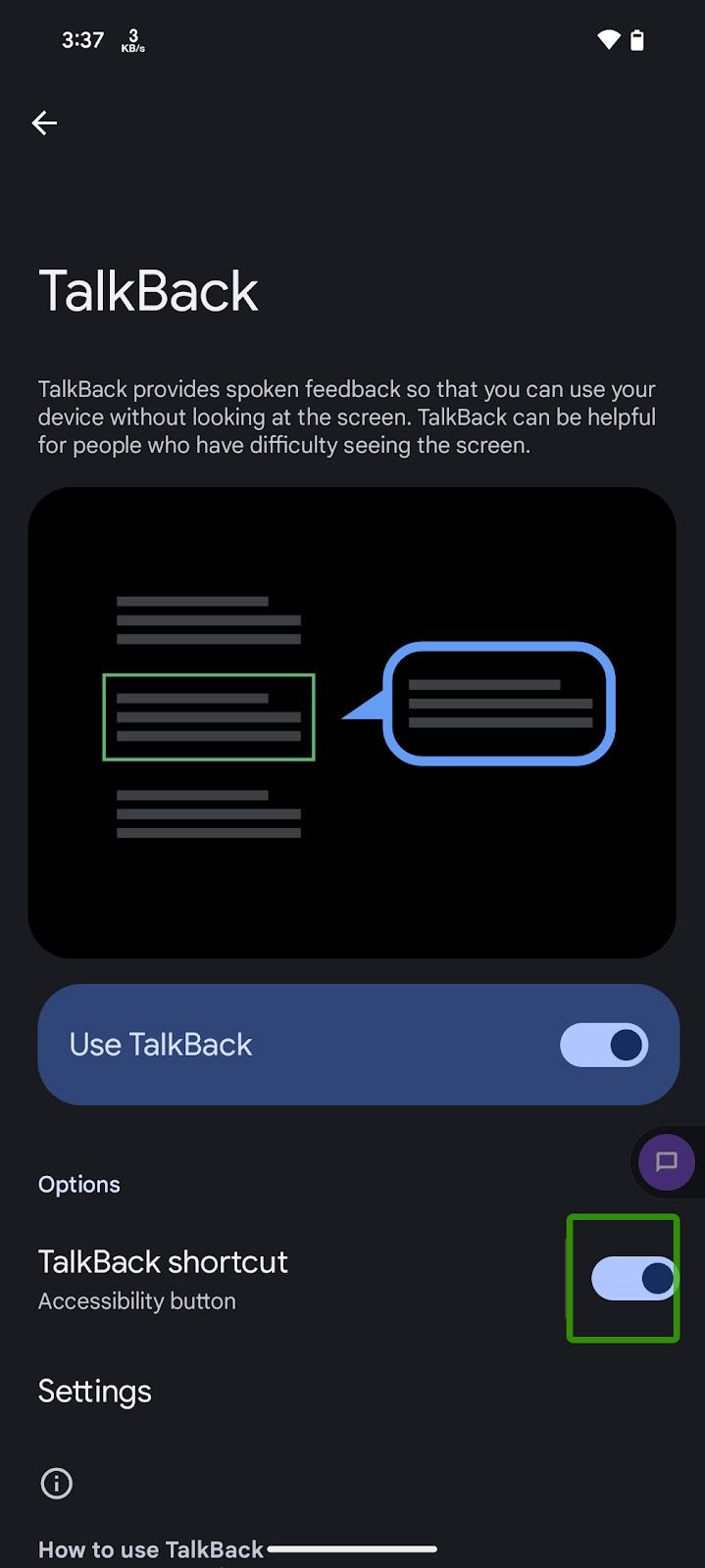
Como tirar uma foto usando o quadro guiado
Após ativar o TalkBack, inicie o aplicativo Câmera para usar o recurso. Quando o software reconhece seu rosto, ele emite instruções verbais claras sobre o que fazer. Pode ser que você mova o telefone para mais perto ou mais longe ou aponte a câmera em uma direção específica.
Quando seu rosto estiver bem enquadrado, você ouvirá uma mensagem “pronto para selfie” e uma contagem regressiva de três segundos será iniciada. A foto é tirada automaticamente e você recebe uma confirmação de “foto tirada”.
Para tirar uma selfie com quadro guiado:
- Abra o Câmera do Google aplicativo.
- Toque em botão de troca de câmera. Isso muda para a visualização da câmera selfie.
- Siga as dicas verbais e vibrações. O aplicativo tira sua selfie.

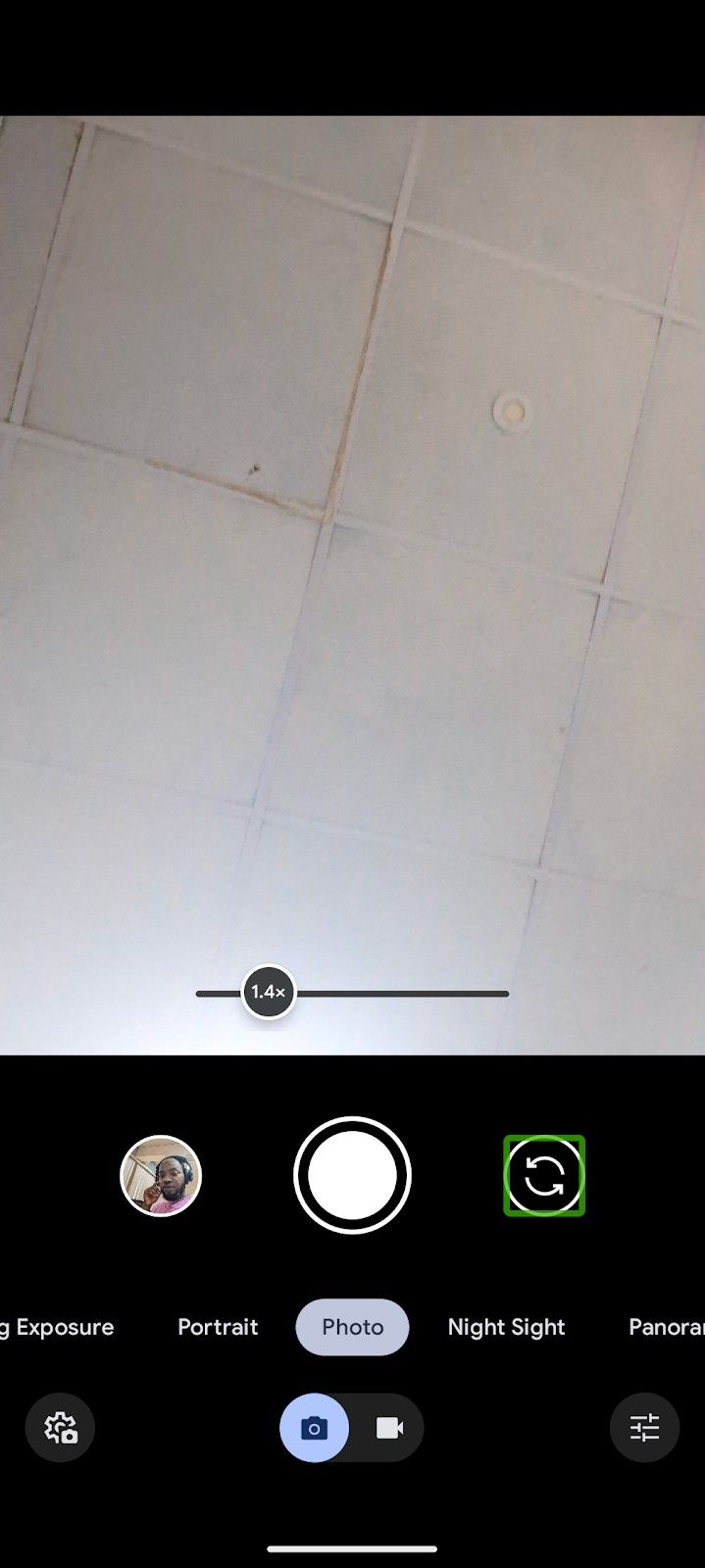
Como desligar o quadro guiado
A maneira mais rápida de desativar o quadro guiado é desativar o TalkBack. Vá para Configurações > Acessibilidade > TalkBack e vire o Usar o TalkBack interruptor para desligá-lo. Você também pode desativar o quadro guiado sem desativar o TalkBack. Veja como:
- Inicie o Aplicativo Pixel Câmera.
- Toque em Ícone de configurações no canto inferior esquerdo da tela. Uma caixa Configurações de foto é exibida.
- Tocar Mais configurações no canto inferior direito. Isso abre as configurações completas da câmera.
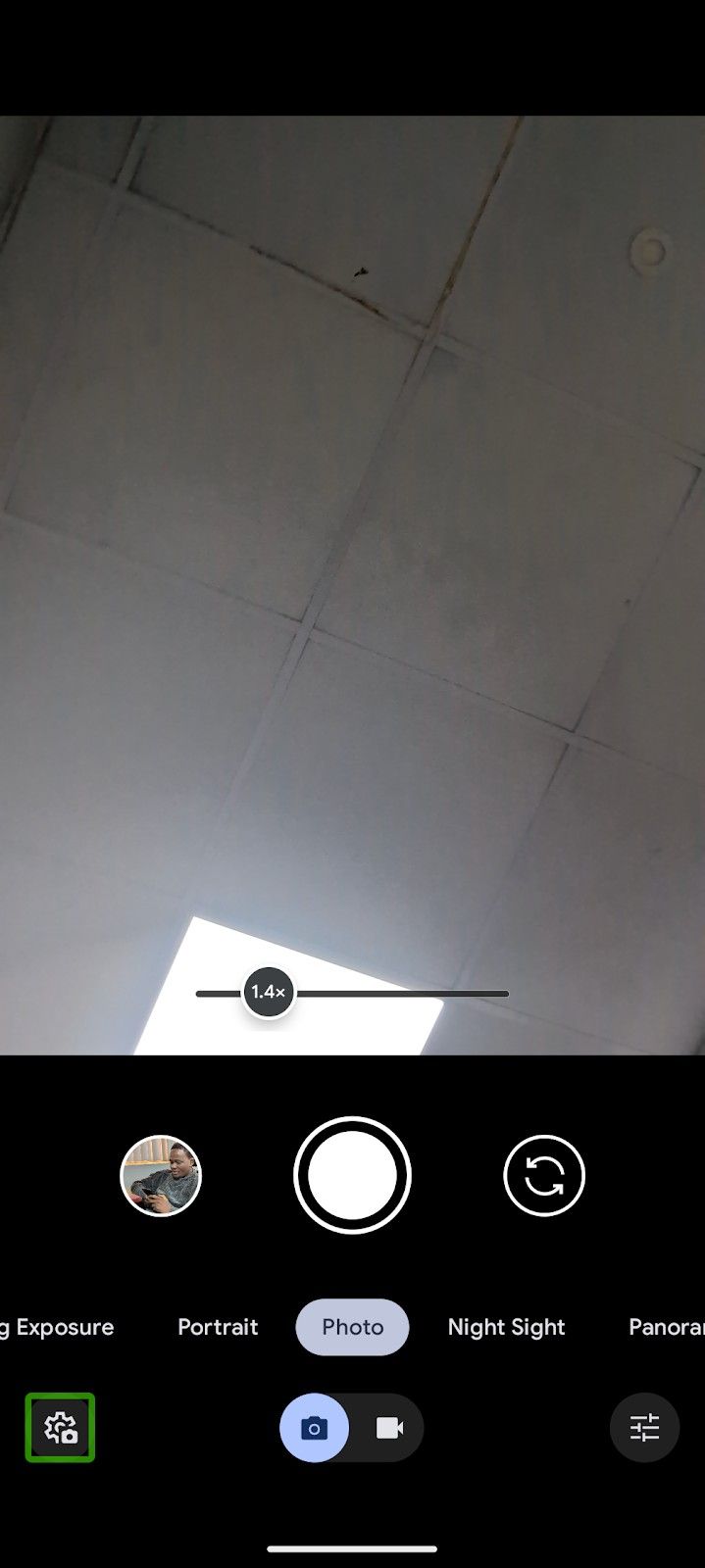
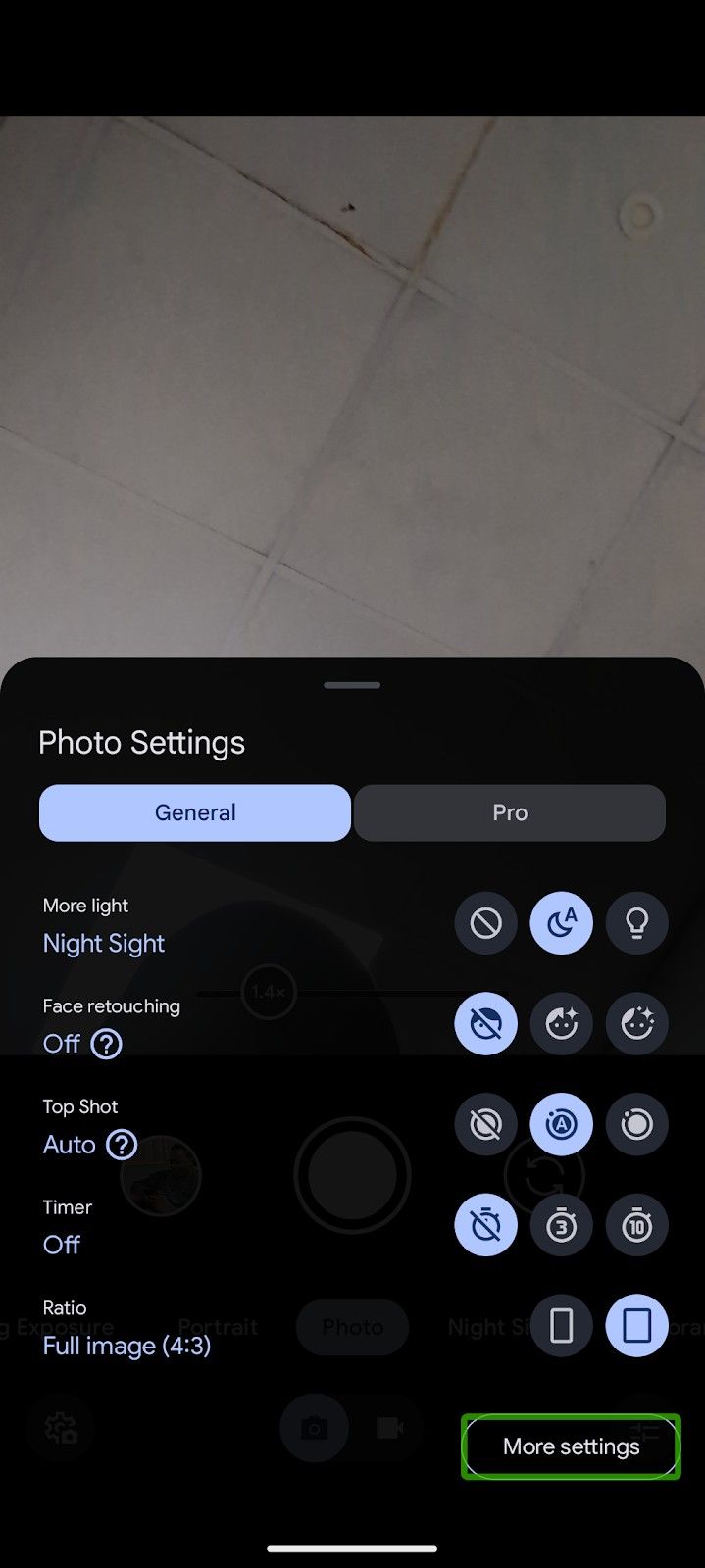
- Encontrar Quadro guiado sob Em geral. Toque no botão de alternância para desligá-lo.
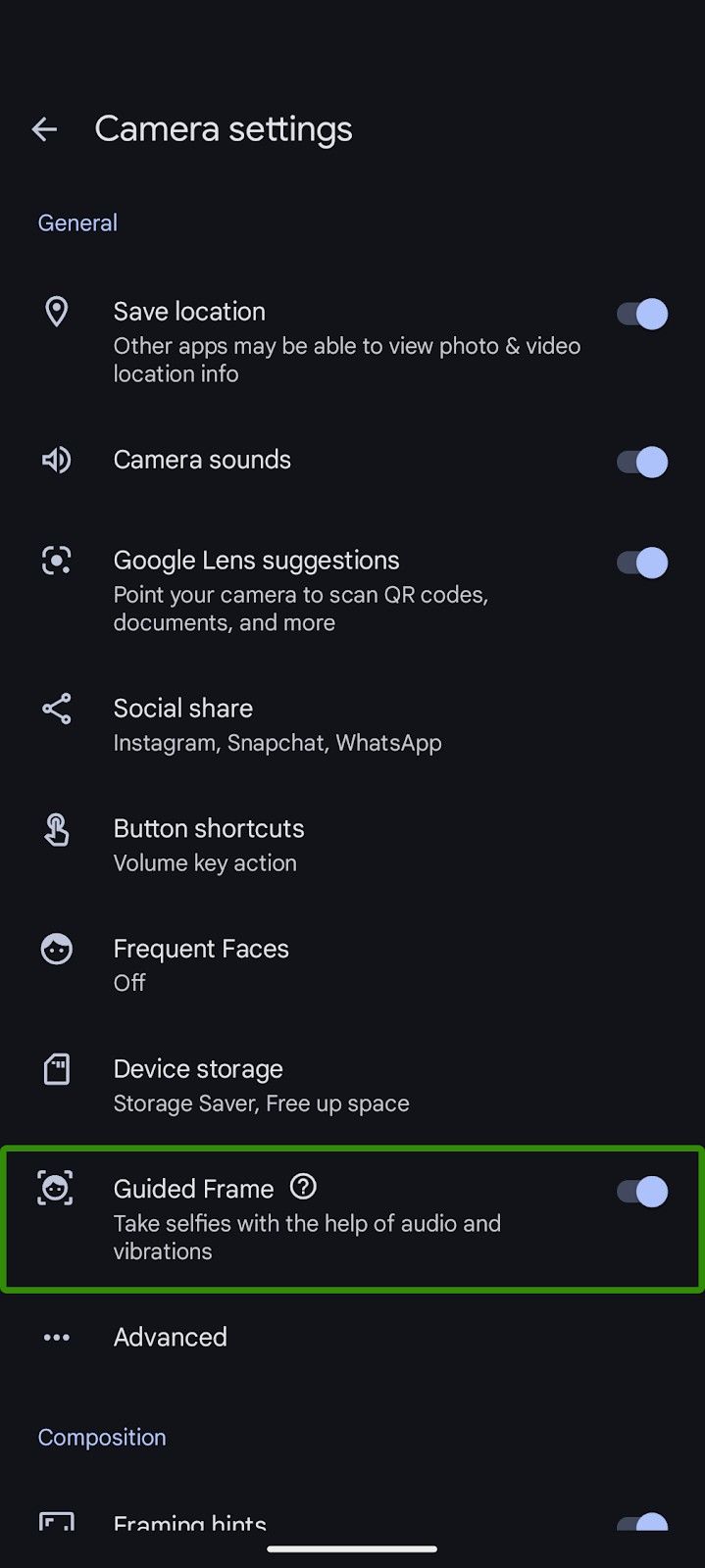
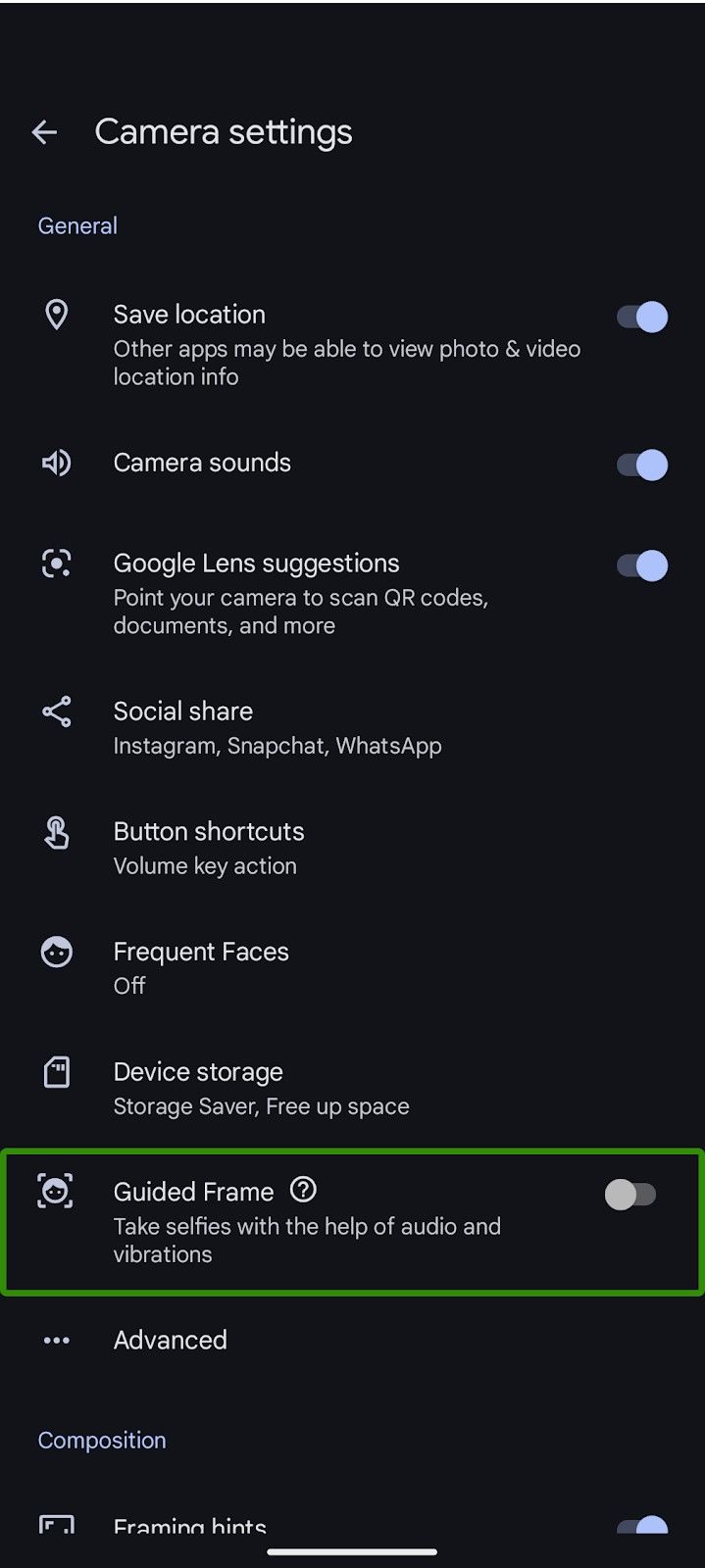
Quais dispositivos Pixel oferecem suporte ao quadro guiado?
O Google introduziu o Guided Frame com a série Pixel 7, e o recurso parece estar disponível em todos os dispositivos lançados depois dele. Conseguimos usar o Guided Frame no Pixel 8 Pro.
A gigante da tecnologia confirmou que traria o recurso, junto com Clear Calling, Spatial Audio e um Real Tone aprimorado, para dispositivos mais antigos como o Pixel 6, Pixel 6 Pro e Pixel 6a por meio de um Feature Drop. Isso é possível porque o chip OG Tensor no Pixel 6 tem a mesma estrutura do Tensor G2, permitindo que ele suporte o recurso alimentado por IA. No entanto, os recursos ainda não chegaram e não há informações sobre quando os veremos nesses dispositivos.
Os dispositivos que suportam Quadro Guiado incluem:
Melhore a acessibilidade e as selfies simultaneamente
O Google é um grande defensor da inclusão, lançando novos recursos de acessibilidade e melhorando os existentes a cada nova atualização do Android. Por exemplo, o Android 14 permite dimensionar o texto em até 200%, possui uma página de acessibilidade dedicada para aparelhos auditivos, permite ativar notificações em flash e vários outros recursos.
Embora o Guided Frame seja atualmente um recurso exclusivo do Pixel, ele simplifica o processo de tirar selfies para pessoas com deficiência visual. Também é fácil de ativar e usar se você já usou o TalkBack. Mas há uma certa curva de aprendizado se você for novo nisso.



